今話題のStableDiffusionですが、
Google Colaboratory ProとGoogleドライブ容量拡張環境を
利用して、StableDiffusion WebUIを数日使ってみました。
まず、Google Colab 無料版ではStableDiffusionは利用できないと言うことで
- Colab Pro=1,179円(税込)
- Google ドライブ-スタンダード(100GB)=250円
を契約して、ざっと月額1500円でStableDiffusionを体験しました。
有料版では「コンピューティング・ユニット」と呼ばれる
「コンピュータ使用量」というのがあり、契約直後は
コンピューティング ユニット数は100割り当てられています。
GPUを使用する度にコンピューティング ユニットが減ってきます。
2023/07/24現在、GPUはT4、V100、A100とあり、
上からA100、V100、T4で
A100が一番性能の良いGPUで、その次がV100、最後にT4となっています。
性能の良いGPUを使いたくなりますが、性能の良いGPUを使うと
コンピューティング ユニットの減る量が多くなり、
あっという間にコンピューティング ユニットがゼロになってしまいます。
なので、性能は落ちますが、T4を使用するのが良いでしょう。
StableDiffusion自体の導入はさほど難しい作業ではありません。
ですが、導入途中でのエラーなどは最初は分かりにくいので
そこがやっかいなトコロだと思います。
無事、導入できていざ画像生成、、、と思ったら
グロ画像が生成される、、、なんてことは珍しくありません。
結果、StableDiffusionで大事なのは
導入、構築前に、グロを極力生成しない環境を構築する情報を
集めておくことが重要になります。
いわゆる、生成に使用するプロンプトでは無く、
ネガティブプロンプトをそこそこのレベルくらいに充実させることだと思います。
ネガティブプロンプトをしっかりと固めておくと
いい画像が生成されやすいかと思いますので、StableDiffusionの環境を構築する際は
ネガティブプロンプトを上手く操って画像を生成するのが良いと思います。
忘れてはいけないのが
- Easy Negative
の導入ですね。導入方法は難しくないので絶対に忘れずに導入したいですね。

「Files and versions」から「EasyNegative.safetensors」というファイルをダウンロード、
/sd/stable-diffusion-webui/embeddings/ のフォルダに
コピー(アップロード)して、StableDiffusionを再起動すれば完了、
ネガティブプロンプトに「EasyNegative」を記述すればOKです。


コメント